고정 헤더 영역
상세 컨텐츠
본문
구글 크롬 브라우저 프리징 멈춤 증상 해결하는 방법은?

뜻하지 않게 인터넷 브라우저를 사용하다 보면 많은 일이 일어납니다. 사이트가 멈춘다거나, 조금 마우스 커서가 움직인다거나, 인터넷 브라우저가 갑자기 멈추는 현상이 발생한다면, 한 번쯤 해보시는 것을 권장드리는 방법입니다. 이 방법은 *인터넷 속도를 빠르게 하는 것이 아니며, 인터넷 사용 시 가끔 멈추는 증상을 해결할 수 있는 방법입니다. 이 방법을 따라 한다면 어느 정도 프리징이나 멈춤 현상을 해결하실 수 있습니다.
이를 적용해 줄 수 있는 대상은 구글 크롬 기반의 브라우저 들입니다. 그 예로 크롬 브라우저, 네이버 웨일 브라우저 등등이 있으며, 크롬 기반의 브라우저가 아니면 이 방법을 사용할 수 없습니다. (크롬 기반의 브라우저를 사용 가능한 "안드로이드", "PC", "태블릿" 등에서 가능합니다. (특정 운영체제에 따라서는 크롬 기반 브라우저라도 방법이 다를 수 있습니다. 이점 참고해주시기 바랍니다.)
[ PC 버전에서 진행하는 방법 ]
1. Chrome 브라우저를 실행해 줍니다.
2. URL 주소창에 Chrome://flags를 입력 후 엔터를 입력하면, 다음과 같은 화면이 나타납니다.

3. Search flags 입력란에 QUIC를 입력하면 다음과 같은 화면이 나타납니다.
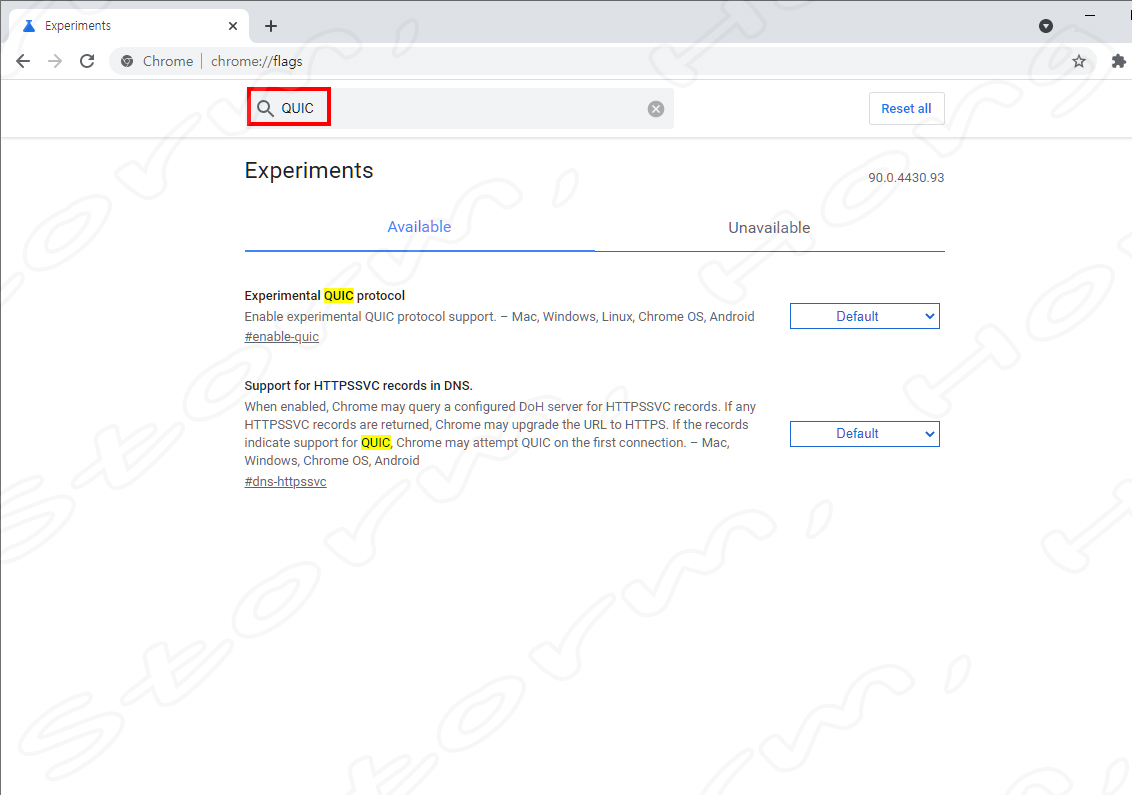
QUIC 프로토콜을 찾아줍니다.
*(Qyic프로토콜 = Quic UDP Internet Connection Protocol이며, TCP/IP Protocol을 대체하는 미래 지향성 기술입니다. UDP는 지금도 사용되고 있지만 QUIC는 아직 적용 단계입니다. QUIC의 기본 값은 Default로 되어 있어 이용하거나 이용하지 않아 필요하지 않을 경우에도 이용이 되는 경우가 발생합니다. 이에 충돌이 발생할 수 있습니다. 이에 Disable로 바꾸는 과정입니다.)
*(UDP = Usder Datagram Protocol의 약자입니다. -> TCP/IP와 UDP는 ip랑 같이 사용되는 프로토콜이며 이과정은 복잡한 과정입니다. 이런 개념적인 것만 이해하시면 이를 따라 하는데 도움이 됩니다.)
4. Experimental QUIC protocol의 값이 화면처럼 Default로 되어 있는 것을 찾습니다.
5. Defaultt를 클릭합니다. 그러면 DeFault (기본), Enabled (적용), Disabled (사용 안 함)의 3개의 항목이 나타납니다. 사진은 다음과 같습니다.
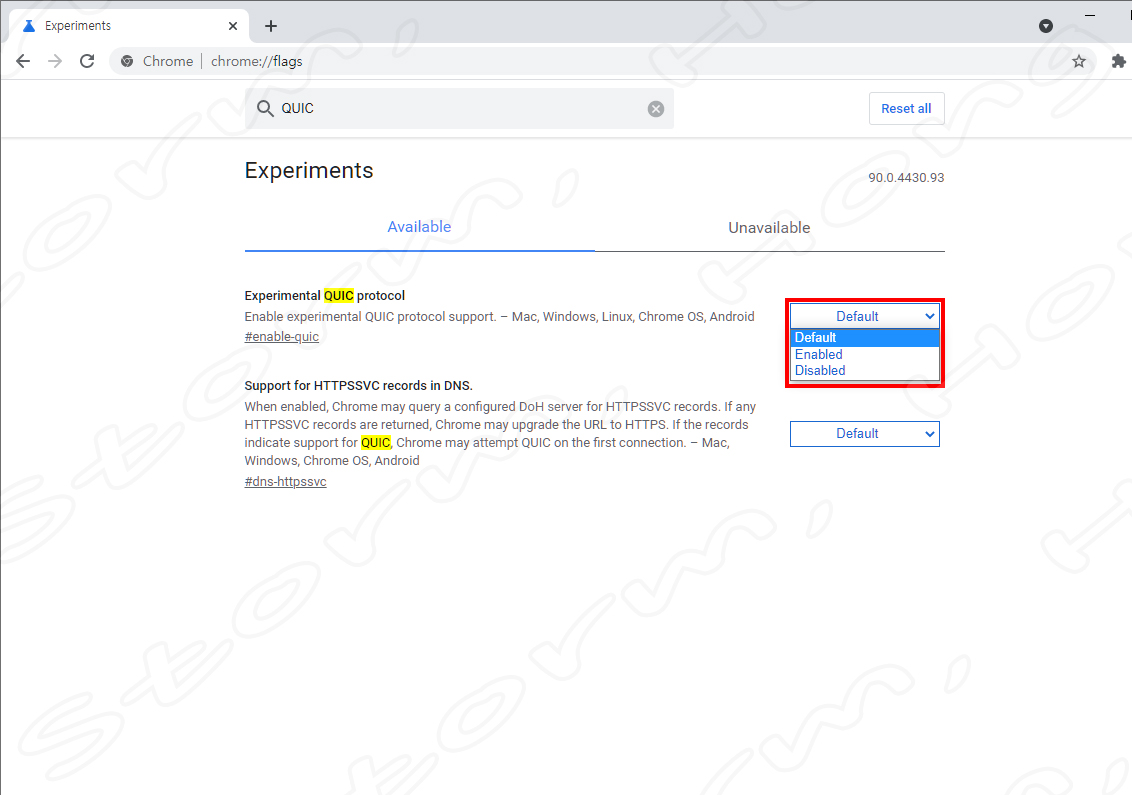
6. 이 화면에서 Disabled를 선택한 후 아래 영문 메시지가 나타나며, Relanch 버튼을 눌러 줍니다.
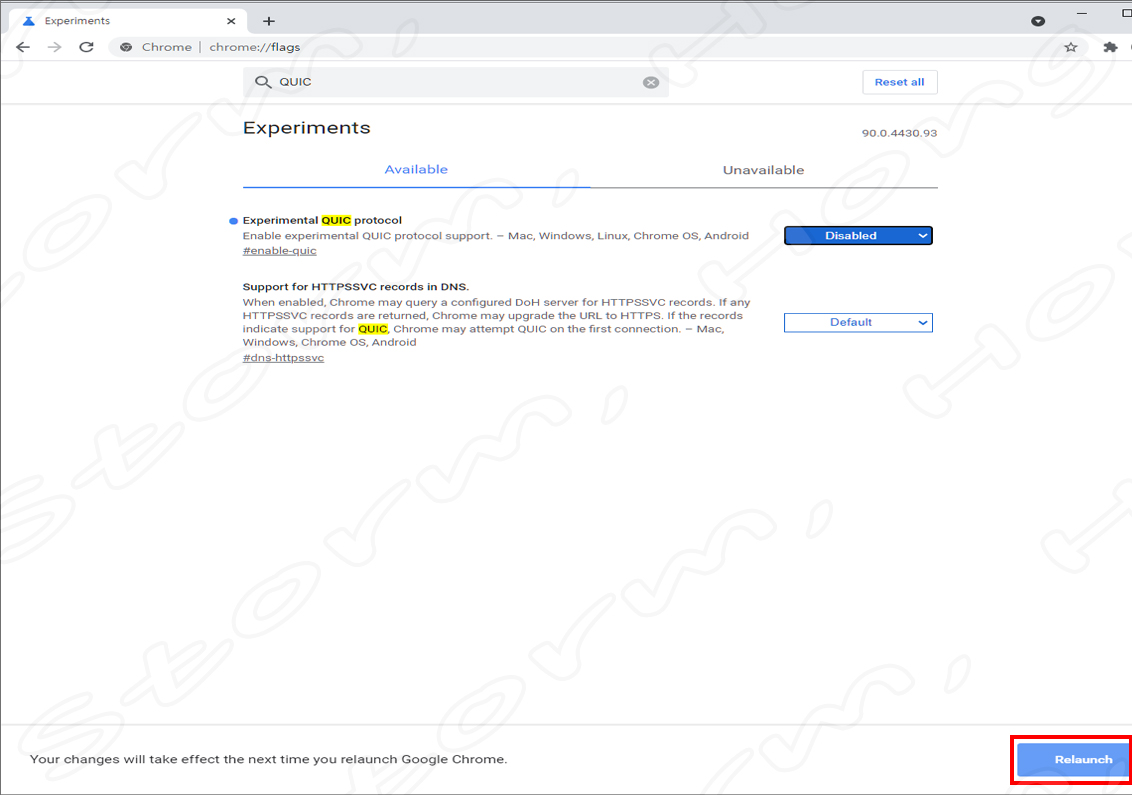
7. 다시 꺼졌다 켜집니다. 그러면 Disabled (사용 안 함)로 정상적으로 바뀌어 있는 것을 볼 수 있습니다.

↑위화면과 같이 나오면 완성된 것입니다.
<크롬 기반의 브라우저 중 하나인 웨일 브라우저에서도 Chrome://flags를 눌러주시면 됩니다. 브라우저의 특성에 따라 찾는 버튼이 없을 수 있습니다. 그럴 때는 브라우저마다 찾기 버튼을 눌러주면 됩니다. 대부분 단축키는 Ctrl + F입니다. 여기서 QUIC를 입력하여 Expreimental QUIC protocol을 찾아줍니다. 이후 Default (기본) / Enabled (적용)으로 되어 있으신 경우 Disabled (사용 안 함)을 찾아 바꿔 줍니다.>ㅅ
[ 핸드폰 / 타블릿에서 해결하는 방법 - 특정 운영체제에서는 방법이 다를 수 있습니다. ]
핸드폰의 경우 <안드로이드 계열인 경우 위와 같은 방법을 사용할 수 있습니다. 안드로이드에서도 Chrome 계열 브라우저만 가능하다는 점 명심하시기 바랍니다. >
크롬 기반의 앱을 열은 후 Chrome://flags 앱의 URL 창에 입력하신 후를 눌러주시면 됩니다. QUIC를 입력합니다. Experimental Qui Protocol을 찾습니다. 이후 PC에서 하던 방법과 마찬가지로 Disable을 시켜줍니다. 이후 영어 문구가 나오며 재시작하시면 됩니다. 앱의 경우 껐다가 다 시켜야 할 수도 있습니다.
* 중요한 점은 브라우저등 여러 가지의 끊김 현상은 소프트웨어의 엉킴과, 하드웨어의 고장일 수 있습니다. 그렇기 때문에 원인을 파악하는 것이 중요합니다. 또 크롬 브라우저 계열에는 확장 프로그램이 있어 그로 인해 느려지는 경우도 발생합니다. 혹 확장 프로그램을 사용하고 계신다면 삭제를 해시기 바랍니다. 이 방법은 크롬 계열 기반으로 만들어진 브라우저에만 해당하는 방법입니다.
이 방법이 어느정도 브라우저 사용을 쾌적하게 해 주는데 도움이 되었으면 합니다.
|
* 댓글 창 로그인이 되지 않거나 구독 버튼이 작동하지 않은 분은 1차 주소로 접속하여 주시기 바랍니다. 블로그 - 티스토리 : https://storm1004.tistory.com 함께 나누고, 함께 생각하고 정보를 공유하는 Strom, Hong 입니다. |
'소프트웨어 > 각종 소프트웨어 설정' 카테고리의 다른 글
| Instagram 및 Snapchat 등에서 iOS 15 사진 및 동영상 인물 사진 모드 사용하는 방법은? (0) | 2021.12.01 |
|---|---|
| Naraka와 Bladepoint 및 Back 4 Blood에 맞춘 NVIDIA Game Ready Driver 471.68 드라이버 업데이트 진행 (0) | 2021.08.13 |
| Windows 10에서 Netflix (넷플릭스) 이용 시 앱이 작동하지 않는 문제와 그 해결 방법은? (0) | 2021.07.01 |
| Facebook Messenger는 새로운 테마, 결제 옵션등을 지원하는 기능이 추가되었다? (0) | 2021.06.13 |
| 인스타그램 좋아요 숫자 자신과 다른 사람의 게시물에서 숨기는 방법은 무엇인가? (0) | 2021.05.31 |






댓글 영역